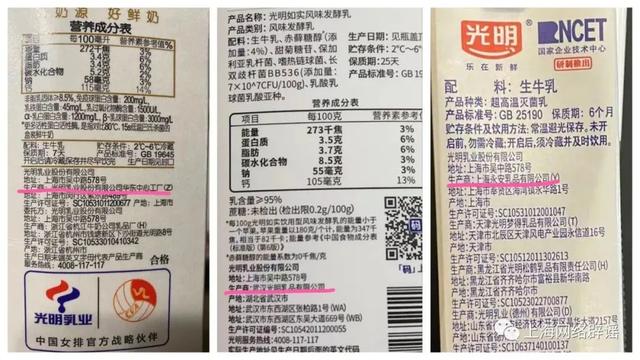下面将以事例为大家演示操作步骤

首先将Excel文档内姓名复制,在Word内右击找到选择性粘贴下的只保留文本选项


姓名排列转成横置:打开查找选项,点击查找内容-更多-特殊格式-段落标记,在替换为处输入一个空格,最后点击全部替换


给姓名加上表格:找到插入选项-选择表格-选择文本转换成表格,将姓名设置成5列,在其它字符出输入空格



表格内姓名进行分散对齐操作:选中全部姓名,找到分散对齐选项并点击

设置单元格边距:右击鼠标找到表格属性-对齐方式选择居中-找到该界面右下表格选项并打开-将单元格边距左/右设置成0.6



去除姓名边框:找到边框选项-选择无边框

去除姓名下横线:找到审阅-拼写和语法-点击不检查此问题-如果下划线很多多点击几下即可

最后排版成功

感谢大家点赞收藏!